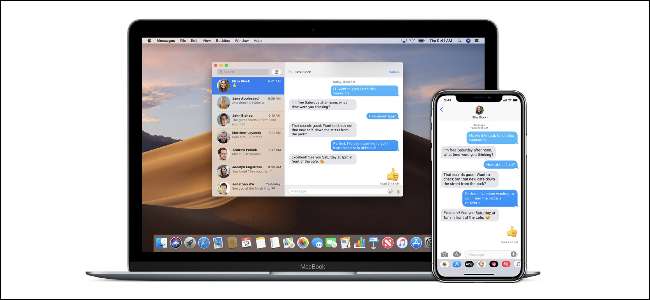
iMessage, Apple ekosistemindeki herkes için yerleşik bir mesajlaşma uygulamasıdır. Mac'inizden, iPhone kullanan tüm arkadaşlarınıza mesaj gönderebilir ve (aynı zamanda bir iPhone'unuz varsa) Android kullanıcılarıyla düzenli SMS mesajları gönderip alabilirsiniz.
İLİŞKİLİ: Mac veya iPad'inizde Kısa Mesaj İletmeyi Ayarlama
Mac'inizde Mesajlar Nasıl Kurulur
İMessage'ı kullanmak için iCloud'u kullanmanız (hatta bir iPhone'unuz olması) gerekmez, ancak bir Apple Kimliğine ihtiyacınız olacaktır. Zaten bir iCloud hesabınız varsa, kaydolmak için kullandığınız e-posta Apple Kimliğiniz olacaktır.
Mesajlar uygulamasını Dock'tan, Uygulamalar klasörünüzden veya Command + Space ile arayarak başlatın. Uygulamayı ilk kez başlatıyorsanız, oturum açmanız istenecektir. Apple Kimliğiniz yoksa kaydolmak için alttaki "Yeni Apple Kimliği Oluştur" u tıklayabilirsiniz. Aksi takdirde, mevcut Apple Kimliğinizle giriş yapın.
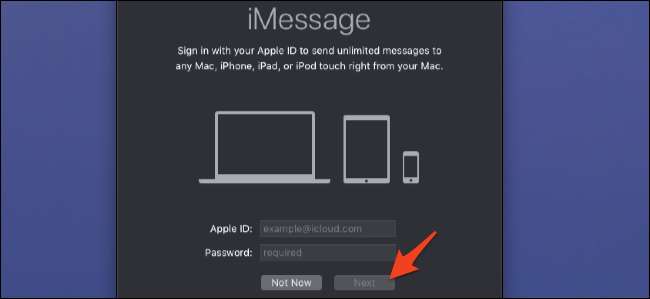
Oturum açtıktan sonra, menü çubuğunda "Mesajlar" ı tıklayıp "Tercihler" i seçerek veya Command + Virgül tuşlarına basarak Mesajın ayarlarını açın.
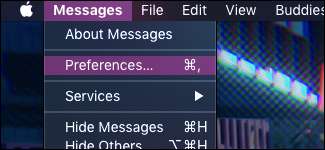
"İMessage" sekmesinin altında, iMessage hesabınızı yönetme seçeneklerini bulacaksınız. Telefon numaranızın veya e-postanızın "Mesajlarınız için size şu adresten ulaşılabilir" altında listelendiğinden emin olmak istersiniz, aksi takdirde Mac'inizde mesaj almazsınız.

Apple Kimliğiniz ve telefon numaranız gibi iki kişiniz varsa, her iki hesaptan da mesaj alabilirsiniz. En altta, yeni insanlarla mesajlaşırken hangisini kullanmayı tercih ettiğinizi seçebilirsiniz. E-posta tabanlı bir iMessage hesabı kullanmak, telefon tabanlı bir hesap kullanmakla aynıdır; iMessage kullanan herkese, telefon numaralarıyla bile mesaj gönderebilirsiniz. Ancak Android kullanıcılarına yalnızca telefon tabanlı hesaplar SMS yoluyla mesaj gönderebilir.
Bu pencereyi kapatmadan önce, tüm eski mesajlarınızın Mac'inizle düzgün bir şekilde senkronize edilmesi için "iCloud'da Mesajları Etkinleştir" in etkinleştirildiğinden emin olmanız gerekir. Bunu tüm cihazlarınızda etkinleştirmek isteyeceksiniz.
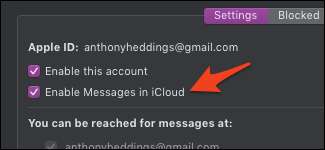
İLİŞKİLİ: İMessage'larınızı Tüm Apple Aygıtlarınızda Eşitleme
Telefon numaranız Mesajlar tercihlerinde görünmüyorsa, telefonunuzda iMessage'ın etkinleştirildiğinden emin olmanız gerekir. Telefonunuzdaki Ayarlar> Mesajlar'a gidin ve iMessage'ın açık olduğundan emin olun. Değilse, Mac'inizde kullandığınız hesapla tıklayıp oturum açmanız gereken "iMessage için Apple Kimliğinizi kullanın" seçeneğini görürsünüz.
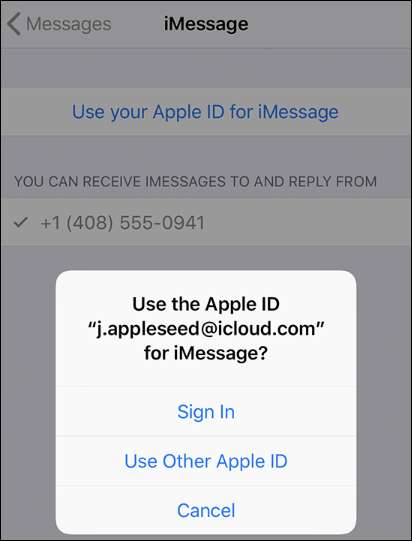
Her şey etkinleştirildikten sonra, telefon numaranız birkaç dakika içinde Mac'inizdeki Mesajlar tercihlerinde görünmeli, ardından iMessage'ı dilediğiniz gibi kullanabilirsiniz.
SMS mesajları gönderip almak istiyorsanız - bu, Android kullanıcıları ve Apple iMessage'ı olmayan diğer kişilerle iletişim kurmanıza olanak tanır - yapmanız gerekecek iPhone'u Kısa Mesaj Yönlendirmeyi de etkinleştirin ve Mac'inizi ve birbirine bağlı cihazları birbirine bağlayın.
İLİŞKİLİ: Mac veya iPad'inizde Kısa Mesaj İletmeyi Ayarlama
Sesli veya görüntülü arama yapmak istiyorsanız FaceTime kullanmanız gerekecek. FaceTime ayrı bir uygulamadır ancak benzer bir kurulum süreci .






